
on tavallista, että verkon ylläpitäjät ja tietokoneen käyttäjät PING laite löytää IP-osoitteen verkkosivuilla, isäntä, tai jopa isäntänimi. Mutta, mitä jos ainoa tieto sinulla oli MAC-osoite ja sinun piti selvittää, kenelle se kuului? Ehkä haluat kaivaa lisätietoja MAC-osoitteen perusteella, joka on lueteltu reitittimessäsi, tai sinun täytyy tietää, kuka on käyttänyt lähiverkkoasi.
No, IP-osoitteen löytäminen MAC-osoitteesta on aihe, jota tarkastelemme tässä artikkelissa.
IP-osoite vs. MAC-osoite
pureudutaan asiaan, käydään läpi nämä kaksi termiä ja keskustellaan siitä, mitä ne ovat ja miksi niitä ylipäätään tarvitaan.
Määrittele IP-osoite
Internet-protokolla tai IP-osoite on kullekin laitteelle osoitettu numeerinen merkki tai osoite, joka on liitetty tietoliikenteessä IP: tä (Internet-protokolla) käyttävään tietoverkkoon.
IP-osoitteella on kaksi päätarkoitusta: isäntäliittymän tai verkkoliittymän tunnistus ja liitetyn laitteen sijaintiosoite. Tämä osoite voidaan määrittää manuaalisesti määrittämällä laite tallentamaan staattisen IP-osoitteen, tai automaattisesti DHCP-palvelin (Dynamic Host Configuration Protocol server), joka määrittää dynaamisen IP-osoitteen.
IP-osoite voi olla muotoa xxx.xxx.xxx.xxx (IP V4) tai abcd:efgh:ijkl:mnop:qrst:uvwx:yzab:cdef (IP V6). Se on myös aina ainutlaatuinen-mikään kaksi laitetta samassa aliverkossa voi olla sama IP-osoite. Jos he tekevät niin, se aiheuttaa IP-osoiteristiriidan.
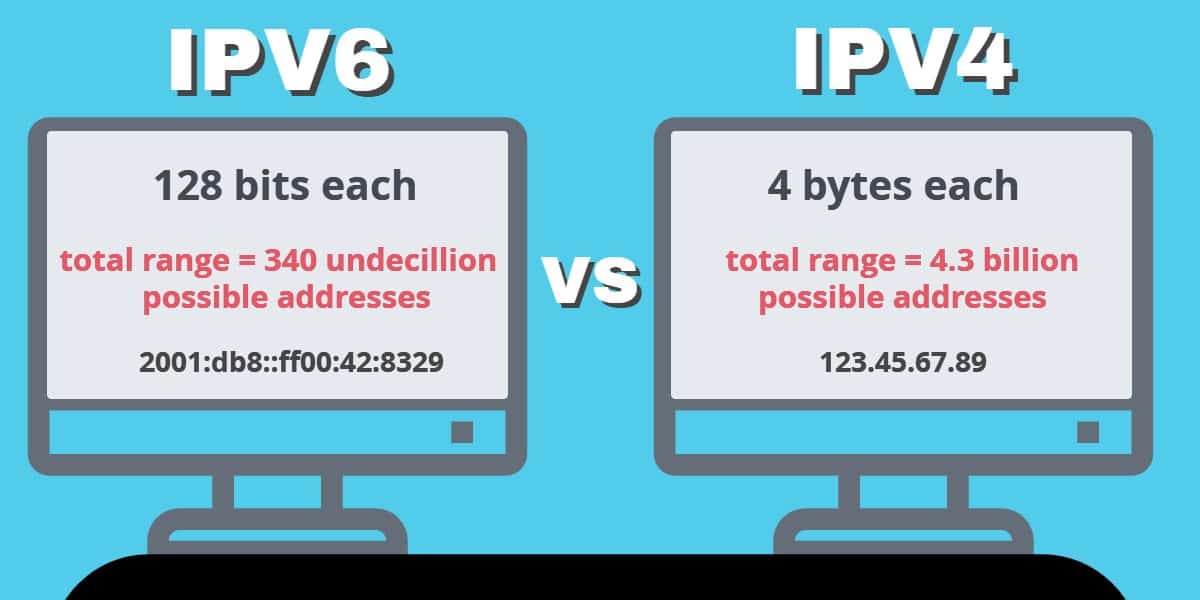
Määrittele MAC-osoite
median kulunvalvonta tai MAC-osoite on myös yksikäsitteinen osoite. IP-osoitteen tavoin myös MAC-osoite toimii kunkin laitteen tunnisteena. Mutta, tässä tapauksessa, osoite on osoitettu laitteisto, jota käytetään tekemään yhteyden mahdollista. Jos kyseessä on pöytäkone tai kannettava tietokone, tämä laitteisto on Network Interface Card (Nic).
MAC-osoitteet kirjoitetaan” AA:BB:CC:DD:DD:FF ” – muodossa. Kolmea ensimmäistä numeroa (AA:BB:CC) käytetään kansallisen henkilökortin valmistajan tunnistamiseen, ja ne tunnetaan organisatorisena yksilöllisenä tunnisteena (Oui). OUI seuraa yksilöllinen tunniste, koska tässäkään ei voi olla kahta laitetta, joilla on sama MAC-osoite.
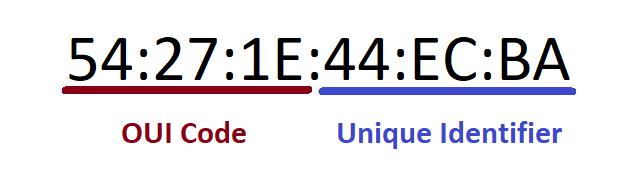
yllä olevasta kuvasta näkyy, että MAC-osoite on heksadesimaaliluku. NIC muuntaa tämän MAC-osoitteen heksadesimaaliluvun binääriluvuiksi ennen sen käsittelyä ja käyttöä verkossa.
siksi voimme nyt sanoa, että MAC-osoite on yksilöllinen laitteiston tunnistenumero, joka on annettu NIC: lle, kun taas IP-osoite on osoite, joka auttaa tunnistamaan verkkoyhteyden, joka johtaa NIC: hen ja sen jälkeen isäntäkoneeseen.
lopuksi on muistettava, että liitetyillä laitteilla voi olla kummallakin kaksi IP-osoitetta:
yksityinen tai sisäinen IP-osoite: tätä on tarkoitus käyttää lähiverkossa sekä yhteyden muodostamiseen ja viestintään sisäisessä verkossa. Vaihteluvälit on selitetty parhaiten alla olevassa taulukossa:
| etuliite | IP … | IP … | Kokonaisnumero. osoitteiden |
|---|---|---|---|
| 10.0.0.0/8 | 10.0.0.0 | 10.255.255.255 | 16,777,216 |
| 172.16.0.0/12 | 172.16.0.0 | 172.31.255.255 | 1,048,576 |
| 192.168.0.0/16 | 192.168.0.0 | 192.168.255.255 | 65,536 |
nämä osoitteet (ja siten laitteet) eivät ole maailmanlaajuisesti tavoitettavissa, eikä niitä voi etsiä tai käyttää lähiverkon ulkopuolelta. Ne eivät myöskään ole välttämättä yksilöllisiä tunnisteita – yksityistä IP: tä voidaan käyttää kahdessa eri verkon aliverkossa.
julkinen tai ulkoinen IP-osoite: tätä osoitetta käytetään Internet – yhteyden muodostamiseen-maailmanlaajuista online-läsnäoloa varten.
näiden osoitteiden IP-vaihteluväli on 0.0.0.0 – 255.255.255.255-Koko valikoima (lukuun ottamatta yksityisiä IP-osoitteita ja muutamia käyttökelvottomia tai varattuja IP-osoitteita, tietenkin).
julkisella tai ulkoisella IP-osoitteella varustetut laitteet ja isännät ovat maailmanlaajuisesti saavutettavissa ja saavutettavissa verkon ulkopuolelta, jossa ne ovat. Osoitteet ovat ainutlaatuisia kaikkialla Internetissä ja niitä voidaan käyttää jopa laitteen sijainnin määrittämiseen, koska jokaiselle maalle on osoitettu useita osoitteita Internet Assigned Numbers Authority (Iana) ja sen alueelliset tytäryhtiöt, joihin kuuluvat AFRINIC (Afrikka), ARIN (USA, Kanada ja jotkut Karibian maat), APNIC (Kaukoitä ja Australia), LACCINIC (Meksiko, Keski-Amerikka ja Etelä-Amerikka) ja RIPE NCC (Eurooppa, Lähi-itä ja Keski-Aasia). Näin on helppo selvittää, mistä käyttäjä muodostaa yhteyden.
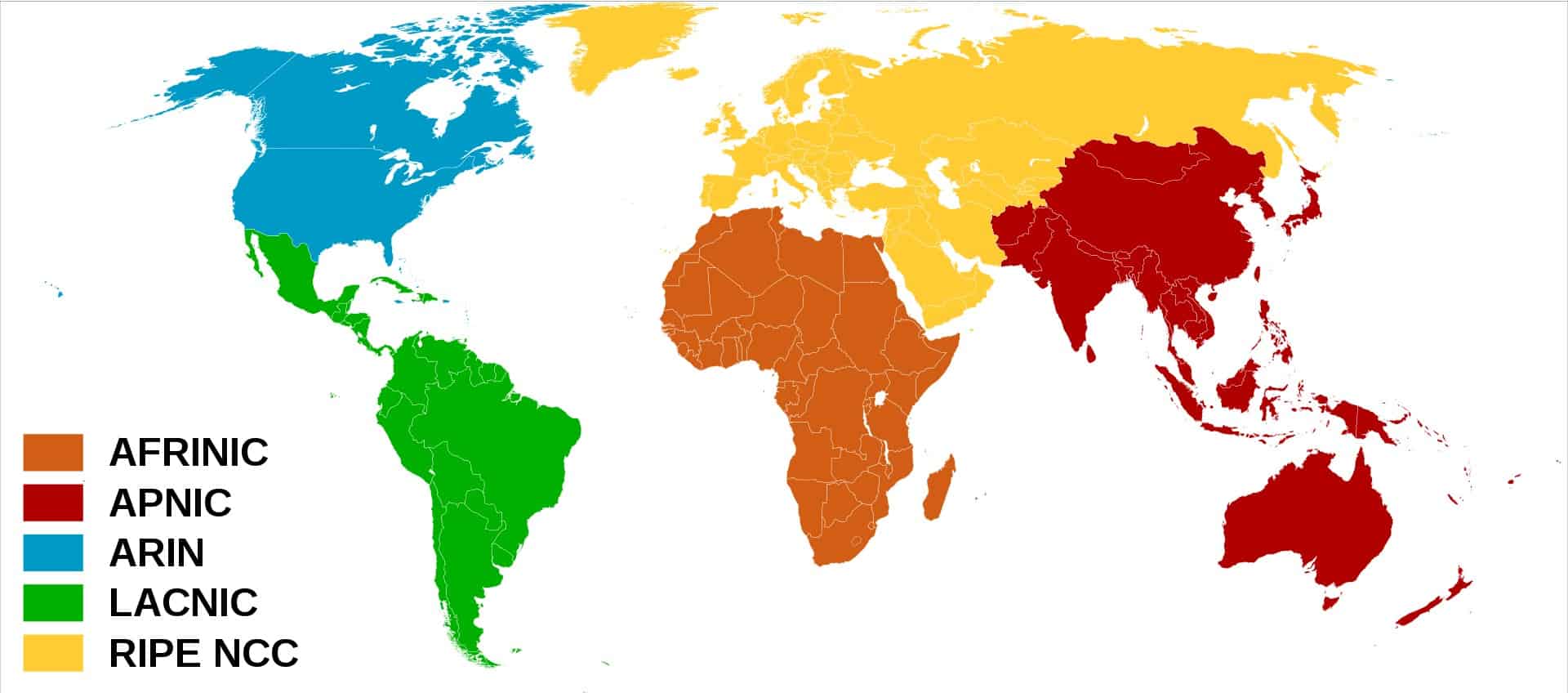
Ok; mutta miksi tarvitsemme sekä IP-että MAC-osoitteen?
tämä on pätevä kysymys, kun otetaan huomioon, että jokainen osoite yksilöi palvelimen tai laitteen. Mutta, ota huomioon se, että vaikka TCP / IP-joka käyttää IP-protokollaa-on edelleen suosituin viestintä (itse asiassa, sen voidaan sanoa olevan hallitsevin, koska Internet käyttää sitä), se ei ole ainoa kuljetusprotokolla.
esimerkiksi IPX/SPX (Internetwork Packet Exchange / Sequenced Packet Exchange) käsittelee jokaisen tietokoneen MAC-osoitetta (ja joitakin lisätietoja) käyttäen. Tämän vuoksi tarvitaan vaihtoehtoinen laitteen osoitejärjestelmä.
Miten löytää omat IP-ja MAC-osoitteet
tarkastelemme nyt, miten voit löytää koneesi tai muun verkkoon kytketyn IP-ja MAC-osoitteet.
Windows-järjestelmät
- Siirry alkuun ->
- kirjoita ” CMD ” tai ”Komento” päästä komentorivi sovellus.
- kun komentorivi tulee näkyviin, napsauta sitä hiiren kakkospainikkeella ja valitse ”Suorita järjestelmänvalvojana”.
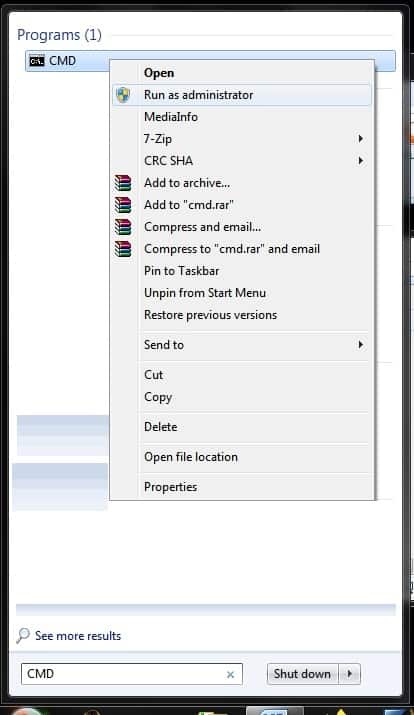
4. Kirjoita komentokehotteeseen CLI ”IPConfig/all” ja sinun pitäisi nähdä jotain vastaavaa:
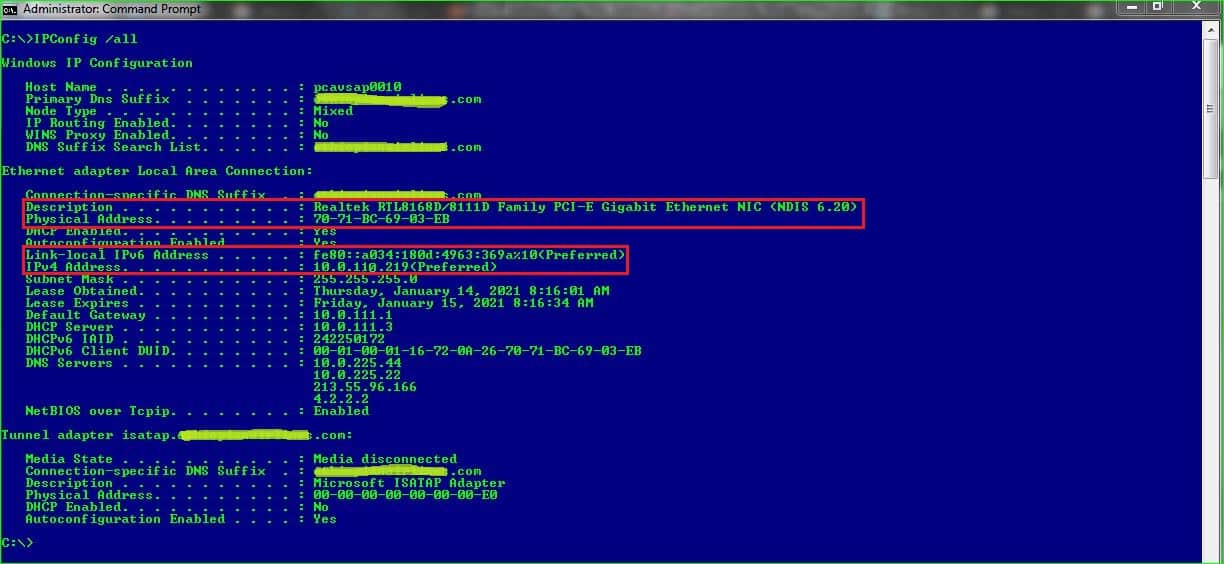
tässä kuvakaappauksessa fyysinen osoite on MAC-osoite 70-71-eaa.-69-03- EB.
IP-osoitteet (kahdessa IP-protokollamuodossa) ovat: 10.0.110.219 (IPv4) ja fe80::a034:180d:4963:369a%10 (IPv6).
Linux systems
on useita tapoja näyttää IP-osoite Linux CLI: stä. Kolme parasta tapaa käyttää komentoja:
- ip-osoite
- ifconfig-a
- hostname-i
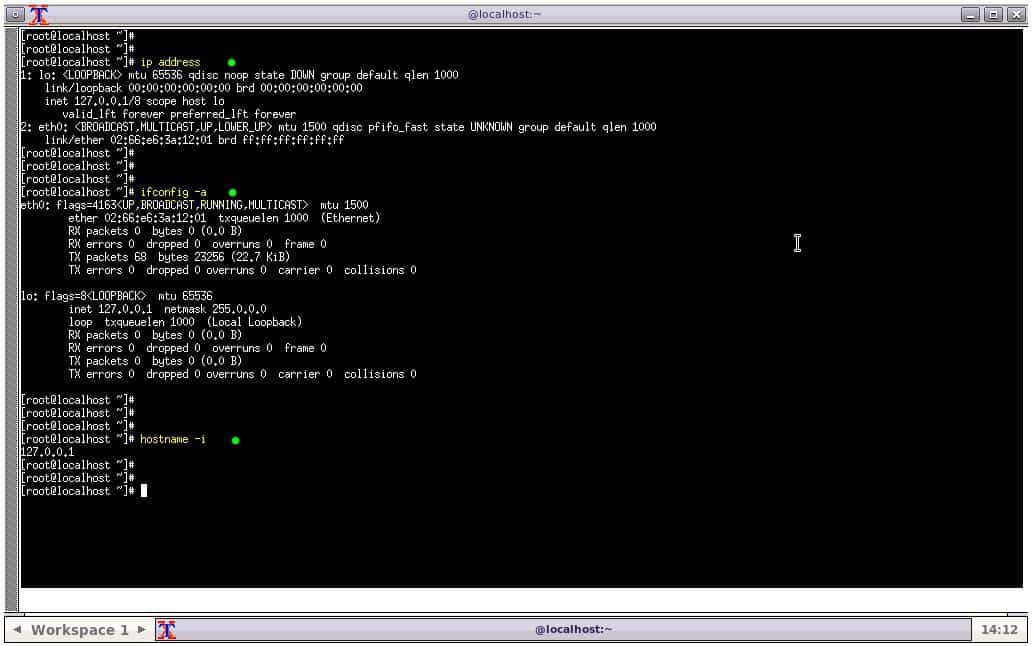
kuten yllä olevasta kuvasta näkyy, kolme komentoa näyttävät erilaisia lähtöjä. Ensimmäinen komento – ip – osoite-on informatiivisin. Lisäksi, sitä voidaan myös saada lisää, yksityiskohtaista tietoa heittämällä joitakin perusteluja. Vain vilkaista apua saada käsitys parametrit voit käyttää:
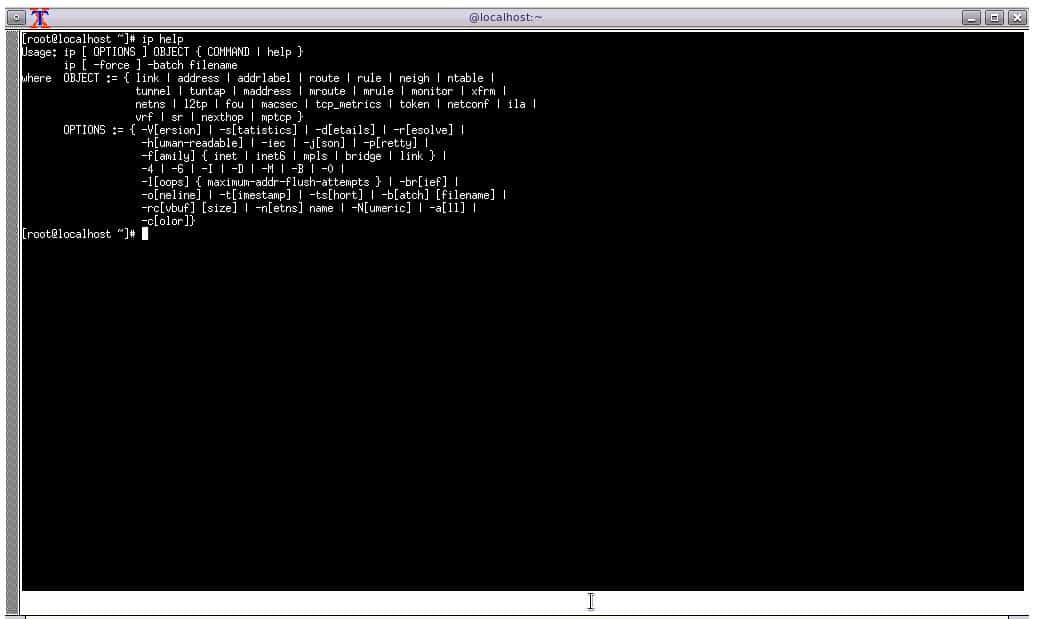
näiden argumenttien lisääminen ip-komentoon johtaa yksityiskohtiin ja antaa esimerkiksi reittien, naapurilaitteiden ja jopa verkon kulunvalvonnan (sekä konfigurointiominaisuudet).
Huomautus: kuvakaappaus on otettu emulaattorista (siten IP – osoite 127.0.0.1-IPv4-loopback-liikenteen oletusosoite) ja ulostulosi todennäköisesti vaihtelee kuvakaappauksesta.
macOS-järjestelmät
macOS-laitteella:
- Avaa Järjestelmäasetukset-klikkaamalla Apple-logon pudotusvalikosta.
- Siirry internetiin & langattomana.
- klikkaa
- valitse yhteyslaite – Wi-Fi tai Ethernet–, joka on vihreä (osoittaa live-yhteyden).
- kun valinta on tehty, sen tulee sanoa kytketty ja näyttää IP-osoite oikealla puolella.
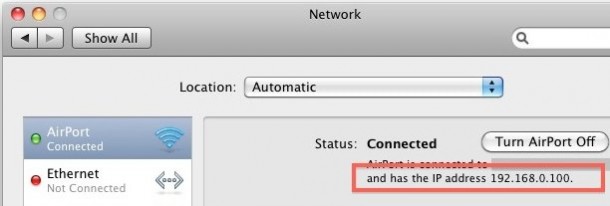
Kuvan lähde: OSXDaily.
hieman alemmas, ja oikealla näkyy Options-painike. Klikkaa sitä ja voit nähdä lisätietoja, mukaan lukien laitteen MAC-osoite.
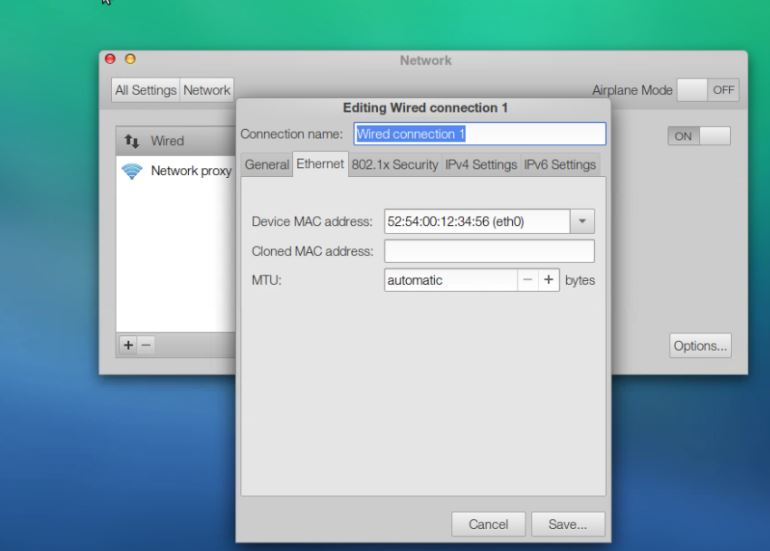
jos olet enemmän tekninen käyttäjä, voit valita päätelaitteen käyttämisen selvittääksesi (paikallisen) IP-osoitteesi komennolla ”ipconfig getifaddr en0”.
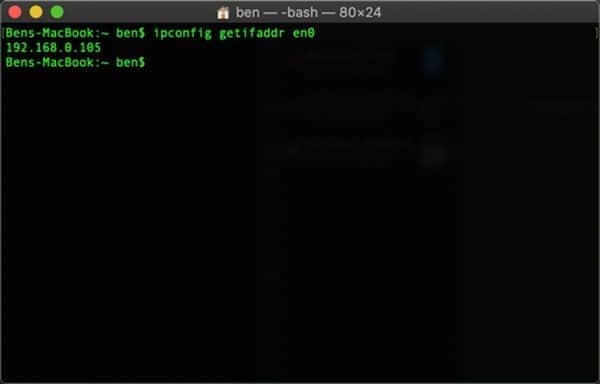
Kuvan lähde: Tridev-tietokone.
lopuksi ei pidä unohtaa, että Linux-komennot toimivat myös macOS: ssa:
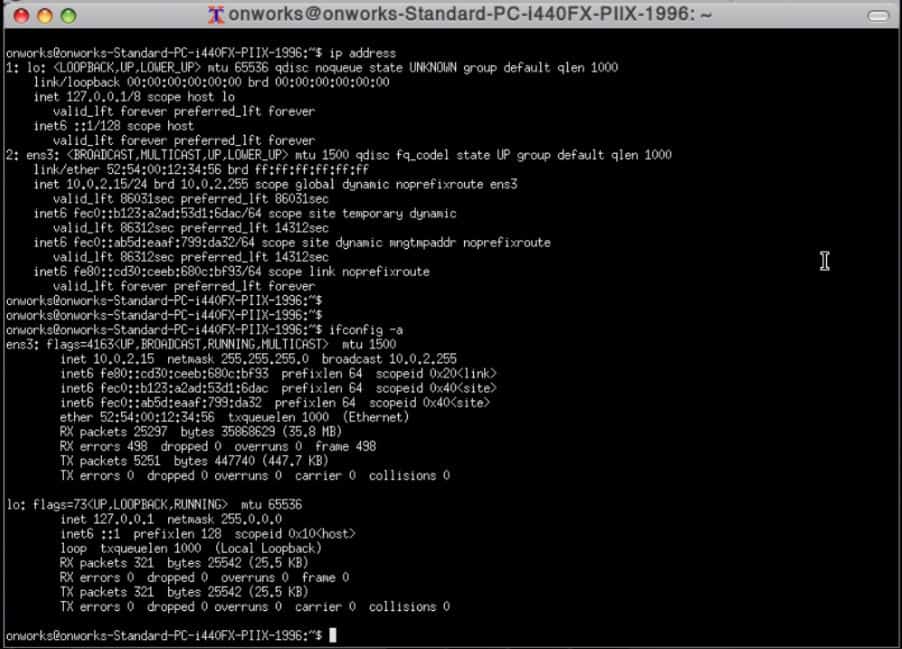
Huomautus: tässäkin, olemme käyttäneet emulaattori ja tulokset voivat näyttää erilaiselta näytöllä.
miten löytää MAC-osoitteet verkosta
seuraavaksi katsotaan, miten löydämme laitteiden MAC-osoitteet verkon segmentistä. Protokolla, jota käytämme, on Osoitteenratkaisuprotokolla tai ARP.
tämä protokolla auttaa reitittimiä kääntämällä IP-osoitteet MAC-osoitteiksi (tai päinvastoin), jotta datapakettien toimittaminen oikealle isännälle on helppoa. Tulos näkyy taulukossa, jonka avulla voit helposti tunnistaa, mikä IP-osoite kuuluu mihinkin MAC-osoitteeseen.
komentoriviltä – missä tahansa käyttöjärjestelmässä – voit käyttää” arp –a ” – komentoa listaamaan verkkosegmentin MAC-osoitteet. Tältä se näyttää Windows-koneessa:
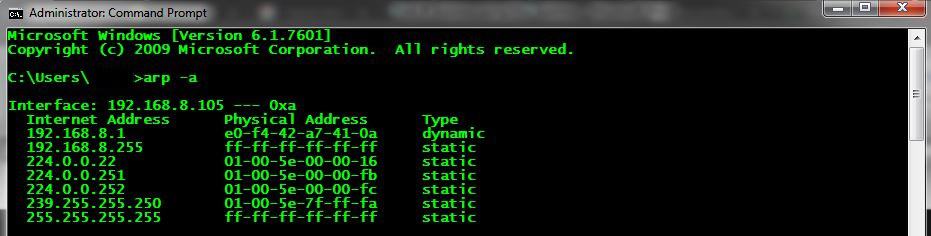
nähdäksesi minkä ARP-komennon voit suorittaa komennon ” arp/?”vedota ohjeominaisuuteen.
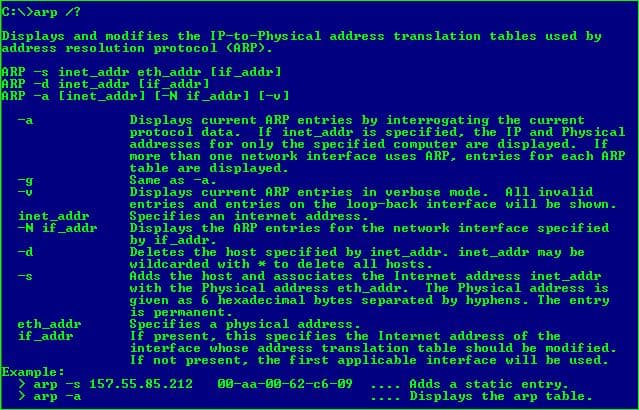
siirryttäessä Linux-emulaattoriin, se näyttäisi tältä:
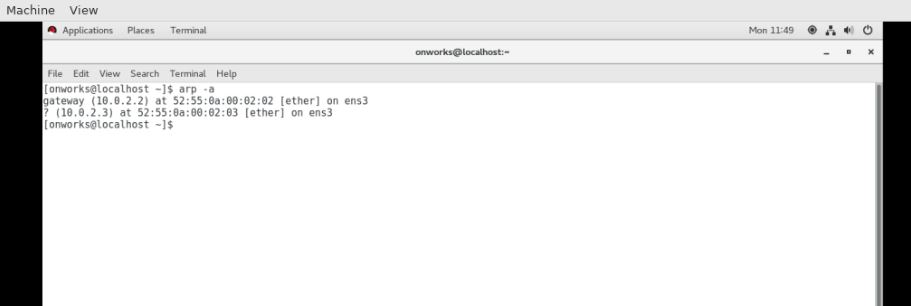
ja lopuksi macOS CLI: llä tulos näyttäisi tältä:
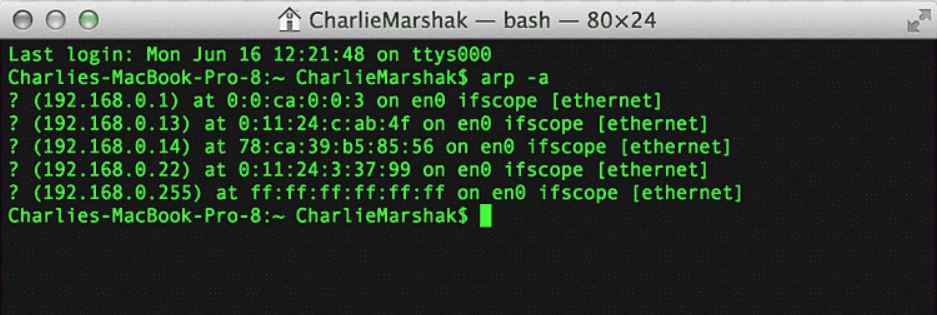
muista, vaikka olemme juuri nähneet, että voimme löytää MAC-osoitteet arp-komennolla, verkon käyttäjinä voimme nähdä vain niiden laitteiden osoitteet, jotka ovat samassa aliverkossa, jossa olemme. Ylläpitäjillä taas voi olla käytössään koko verkoston yksityiskohtaiset tiedot.
esimerkiksi Windows ’ Active Directory (AD) antaa koko verkon MAC-osoitetiedot yksilöllisinä tunnuksina DHCP-listassaan. Tässä luettelossa on myös vastaavat IP-osoitteet.

Image source: the Backroom Tech
muut menetelmät, joita käytetään IP-osoitteen löytämiseen Mac-osoitteen avulla
Ok; olemme käyttäneet aikaa selvittääksemme, miten voit löytää IP-osoitteen ja MAC-osoitteet komentojen avulla ja joissakin tapauksissa hallintatyökalujen, kuten Microsoftin mainoksen, ominaisuuksia käyttäen. Haitat tässä ovat, että:
- käsin kirjoittaminen CLI-komentoja on liian työläs tehtävä suorittaa suuremmissa verkoissa, joissa ristiriitoja ja ongelmia esiintyy liian usein.
- tämän vuoksi ympärivuorokautinen seuranta roistovaltioille ei tulisi kysymykseenkään-(ellei tietysti hankittaisi teknistä osaamista skannaustehtäviä automatisoivien skriptien ajamiseen).
- Microsoftin mainoksen kaltaisten yritystyökalujen käyttäminen saattaa olla pienemmän budjetin yritysten ja verkonomistajien ulottumattomissa; ja sitä paitsi, se ei olisi järkevää sijoittaa niihin ollenkaan, koska ROI ei olisi sen arvoista.
paras IP-osoite MAC-osoitteen (tai päinvastoin) resoluutiotyökalut olisivat siis ilmaisia verkon seurantatyökaluja, joilla nämä tehtävät voidaan suorittaa ilman ihmisen väliintuloa.
Katsotaanpa neljää tällaista työkalua.
Spiceworks IP Scanner
yrityksille, joiden käyttöjärjestelmätopologia on sekalainen, on järkevää käyttää Spiceworksin IP-skanneria, koska se voi etsiä laitteita, joissa on Windows, Linux tai OSX. Se on myös tehokas, koska pilvityökalu, joka käyttää pientä ainetta skannauksen tekemiseen, se ei vaikuta verkon suorituskykyyn tai häiritse laitteiden suoritusta, kun niitä kysellään.
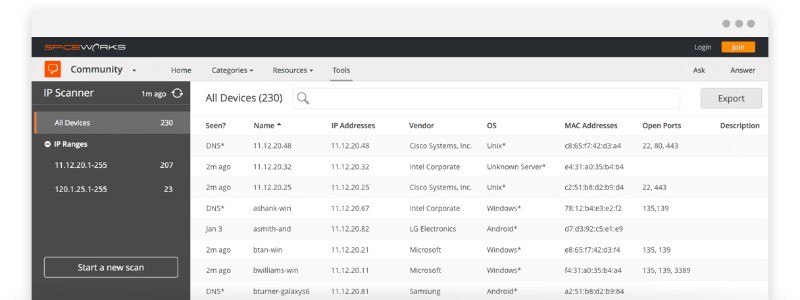
joitakin IP-skannerin tärkeitä ominaisuuksia ovat:
- työkalu listaa laitteen tiedot, jotka sisältävät nimi, valmistaja, IP-osoite, käyttöjärjestelmä, MAC-osoite, ja jopa paikalla kaikki avoimet portit.
- se skannaa lähiverkkosi ja palauttaa löytämiensä laitteiden luettelon.
- ylläpitäjät voivat nähdä, milloin laitetta on viimeksi haastateltu selvittääkseen, onko se tällä hetkellä ylös-vai alaspäin.
- he näkevät myös, mitkä laitteet käyttävät vanhoja käyttöjärjestelmiä ja käyttävät luetteloa päivityskampanjoihin.
- itse asiassa he voivat jopa havaita avoimia portteja, jotka vaarantavat laitteet.
tämä on sinänsä kätevä työkalupakki, mutta Spiceworksista on olemassa monia muitakin ratkaisuja, joihin se voi integroida vielä tehokkaamman verkonhallinnan.
plussat:
- agentti voidaan asentaa Windowsille, Linuxille tai Macille
- Ihanteellinen työkalu pidempiaikaiseen seurantaan
- Suuri käyttöliittymä helpottaa kaikkien porttien, palveluiden ja niiden nykytilan tarkastelua
miinukset:
- ei toimi offline, mutta suuri yksinkertainen web-pohjainen seuranta
voit aloittaa SpiceWorks IP-skannerin käytön rekisteröitymällä ilmaiseksi.
Eusing Free IP Scanner
tämä työkalu on tarkoitettu järjestelmänvalvojille, jotka päättävät käyttää vain Windows-tietokoneita. Se on pieni (433 KB), mutta näppärä työkalu, jolla voi nopeasti ajaa ja skannata kaikki verkossa olevat laitteet.
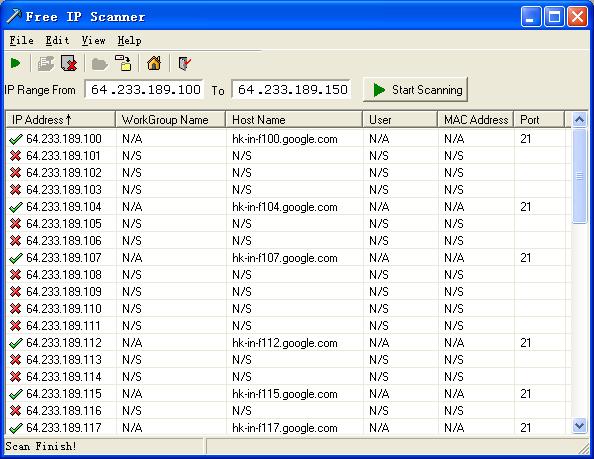
sen lisäksi, että Eusingin ilmainen IP-skanneri antaa käyttäjille heidän tarvitsemansa tarkat tiedot ja näyttää ne yksityiskohtaisessa taulukossa. Tiedot sisältävät:
- raportti, joka näyttää kaikki verkkoon liitetyt laitteet IP-osoitteineen, MAC-osoitteineen, käyttäjänimineen ja mahdollisine avoimine portteineen.
- kyky rajoittaa skannauksia IP-osoiterajojen avulla.
- se käyttää monisäikeistä skannausta, jonka avulla se voi skannata satoja tietokoneita suurissa verkoissa muutamassa sekunnissa.
- vaihtoehtoisesti ylläpitäjät voivat ladata IP-osoitteita tekstitiedostoluetteloina räätälöityä skannausta varten.
- skannaustulokset voidaan myös viedä tekstitiedostoihin säilytettäväksi tai myöhempää käyttöä varten.
tämän ilmaisen IP-skannerin käyttäjät arvostavat sitä, että se on työkalu, joka on luotu juuri siihen tarkoitukseen, josta se on nimetty ja josta on helppo käyttää ja poimia tietoja.
plussat:
- Lightweight application-great for legacy machines
- Provides simple information on address ranges, hostnames, ports and user
- Allows users to limited their scanning range
miinukset:
- soveltuu paremmin lyhyisiin testeihin, Ei sovellettavissa pitkäaikaiseen seurantaan
Lataa kopio Eusing IP Scanner ilmaiseksi.
ManageEngine OpUtils
Manageenginen OpUtils tulee meille zoholta, joka on tunnettu verkkotoimisto-ja yritysohjelmistoistaan. Oputils myös, se on jatkanut tätä perinnettä ja on toimittanut korkealaatuisen työkalun, joka tarjoaa erinomaisen suorituskyvyn.
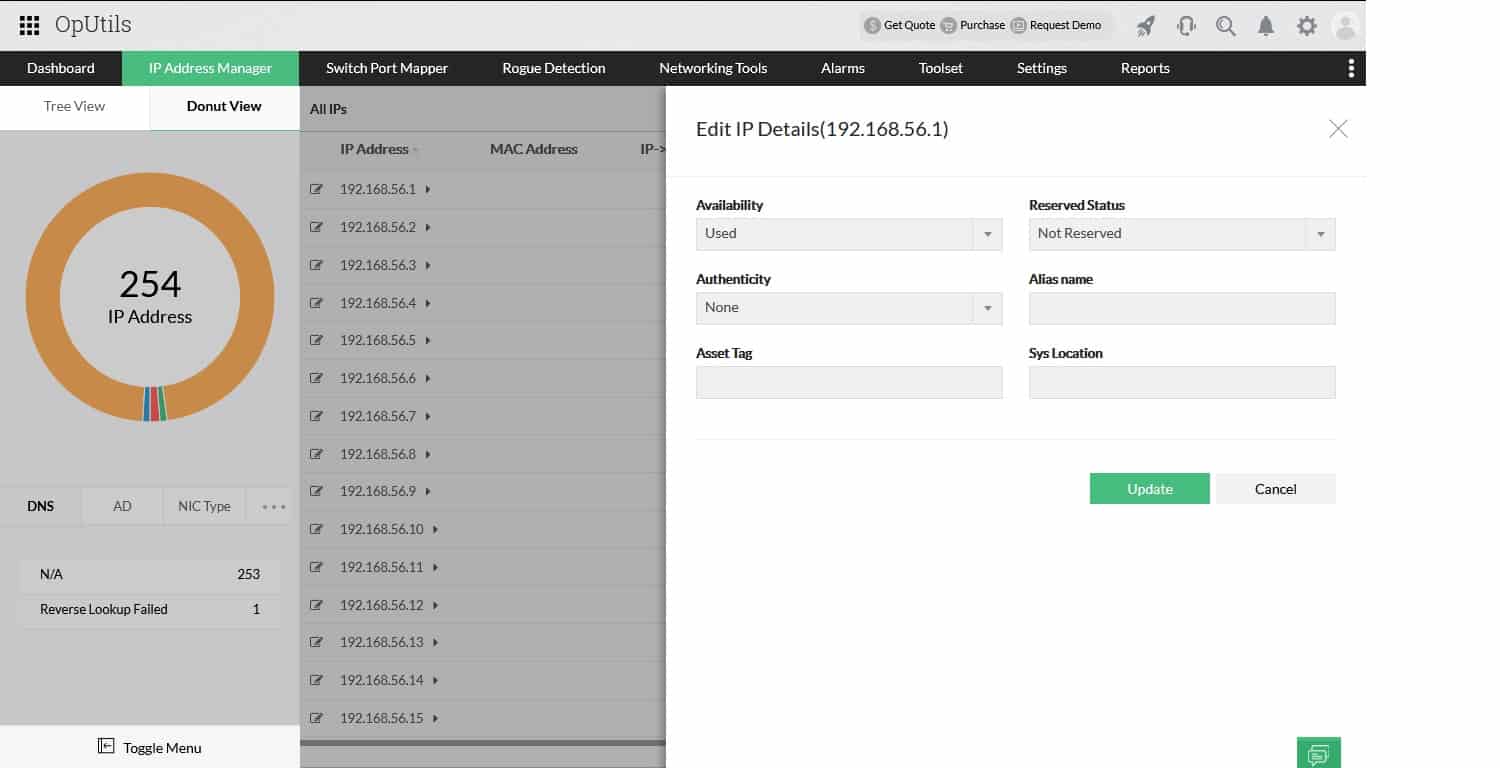
OpUtils on ”IP-osoitteen ja kytkinportin hallinnan” työkalu, joka on helppo asentaa ja käyttää. Ladattavissa on myös Windows-ja Linux-versioita ja niiden mukana tulevat myös PostgreSQL: n tai Microsoft SQL Serverin tietokantavaihtoehdot.
tämä on työkalu, jossa on selainrajapinta, jonka avulla on helppo määrittää ja suorittaa rasittamatta verkkoa tai omimatta muita resursseja.
monien muiden ominaisuuksiensa ohella OpUtils tarjoaa:
- skannaa verkkosi (tai aliverkostosi) ja listaa IP – ja MAC-osoitteet-selvitä, mitä olet käyttänyt ja mitkä ovat ohimeneviä.
- ylläpitäjät voivat käyttää tätä työkalua DNS – ja MAC – osoitteiden selvittämiseen ja parittamiseen useille IP-osoitteille.
- sen avulla voidaan kieltää ”rogue” IP (tai MAC) – osoitteet-jotka voi ladata esimerkiksi txt-tiedostolistojen kautta.
- mukana on Cisco-ja SNMP-työkaluja, jotka auttavat verkonhallinnassa, konfiguroinnissa ja diagnostiikassa.
- pääsy ping–, traceroute -, proxy ping-ja SNMP-Ping-verkon komentotyökaluihin, joilla voidaan tarkistaa, ovatko laitteet verkossa, ja jos ne ovat, kerätä tietoja, kuten DNS-nimiä, sijainteja ja järjestelmäkuvauksia.
tämän työkalun avulla järjestelmänvalvojat voivat paitsi ratkaista (edestakaisin) MAC-ja IP-osoitteidensa välillä myös ottaa täyden hallinnan verkkoistaan ja liitettävistä laitteistaan. Sanomattakin on selvää, että tämä on työkalu yrityksille ja suurempien verkkojen ylläpitäjille.
plussat:
- tukee IP: n hallintaa ja fyysisen kytkinportin seurantaa
- tarjoaa sisäänrakennettuja vianmääritystyökaluja, joiden avulla
- tukee CISCO – ja SNMP-työkaluja ongelmien määrittämiseen, hallinnointiin ja diagnosointiin
- soveltuu paremmin sysadminille
miinukset:
- tarjoaa monia lisäominaisuuksia ja vaihtoehtoja, ei sovellu pieniin kotiverkkoihin
voit ladata täyden ilmaisen version ManageEngine OpUtils täällä (työkalu palaa ilmainen versio jälkeen 30 päivää).
mitä muuta tietoa MAC-osoitteesta voi saada?
nyt jotkut saattavat vielä ihmetellä, miksi heidän pitäisi ratkaista MAC-osoite IP-osoitteeksi. Hyvin, lisäksi löytää IP-osoite laitteen, on enemmän tietoa, joka voidaan purkaa MAC-osoite, mukaan lukien:
- verkko-kun IP-osoite on tunnistettu, on helppo määrittää, mihin verkkoon se on liitetty.
- Hostname – Ping-komennolla näytetään laitteen nimi ja tarkemmat kuvaustiedot.
- valmistaja – useimmat Nic: t ovat ”merkittyjä” niitä valmistavien yritysten toimesta; näiden tietojen avulla voidaan luoda selkeämpi profiili liitettyyn laitteeseen.
lopuksi on tärkeää tietää, että MAC-osoitetta ei voi levittää oman lähiverkon ulkopuolelle. Itse asiassa reititin käyttää MAC-osoitteita tunnistaakseen helposti lähiverkossa olevat laitteet.
tämä tarkoittaa sitä, että jos näet reitittimessä listatun MAC-osoitteen (esimerkiksi ARP-komennolla) ja huomaat, ettei se kuulu omaan laitteeseesi, on mahdollista, että sinulla on Rouge-laite kytkettynä suoraan verkkoosi!
Vaihtoehtoisesti voit kääntää tämän teorian ja harkita sitä, että koska MAC-osoitteesi on rekisteröity reitittimeen (joka myös kartoittaa sen IP-osoitteeksi), tietoja voidaan käyttää verkkoaktiviteettisi jäljittämiseen. Tämä voidaan välttää VPN: n tai välityspalvelimen avulla, erityisesti silloin, kun sinun on varmistettava yksityisyytesi.